如何在 WooCommerce 中設置 PayPal
已發表: 2021-09-15安全且輕鬆的結賬體驗對於電子商務商店的發展和成功非常重要,尤其是當複雜而冗長的結賬是放棄購物車的主要原因之一時。
有許多不同的支付網關可用於簡化您的商店和客戶的交易體驗。 貝寶是其中最受歡迎的之一。
本文將幫助您了解如何在 WooCommerce 商店中設置 PayPal。
為什麼選擇 PayPal 而不是其他支付網關?
二十多年來,PayPal 一直在幫助在線商店簡化支付流程。 目前,它為 200 多個市場的 3.48 億活躍消費者賬戶和 2900 萬活躍商家賬戶提供服務。
除了作為一個值得信賴的品牌,它為沒有開發背景的人提供快速、輕鬆的集成之外,它還具有如下所列的廣泛優勢。
可用性
PayPal 可在全球 200 多個國家/地區使用,因此無論其業務位於何處,用戶都可以輕鬆開立賬戶並開始接受付款。 它還支持 25 種貨幣,為您提供商店內的無縫交易體驗。
根據需要提供不同的計劃
對於支付平台,消費者的需求可能會因他們經營的業務類型而異。 因此,為了滿足客戶的不同需求,PayPal 提出了多種付款計劃,包括 PayPal、PayPal Credit、Braintree、Hyperwallet、Zettle、Venmo 和 Xoom 等解決方案。
易於集成
任何開發知識很少或根本沒有開發知識的人都可以輕鬆地將 PayPal 與 WooCommerce 集成。
如何設置 PayPal 沙盒帳戶
沙盒模式模擬實時 PayPal 生產環境,讓您啟動與實時交易完全相同的交易,因此您可以測試一切是否正常。 以下是使用 PayPal 創建沙盒帳戶的步驟。
按照以下步驟為您的 WooCommerce 商店創建沙盒帳戶。
第 1 步:從WooCommerce > 設置導航到付款選項卡
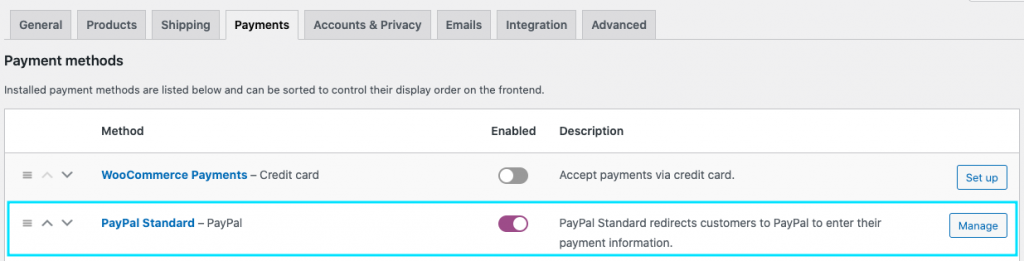
如果您尚未啟用 PayPal 標準,請啟用它並單擊相應的設置/管理按鈕。
第 2 步:啟用 PayPal 沙箱複選框
現在,如果您滾動到頁面末尾,在 API 憑據下,您將能夠查看輸入 Sandbox API 用戶名、密碼和簽名的字段。
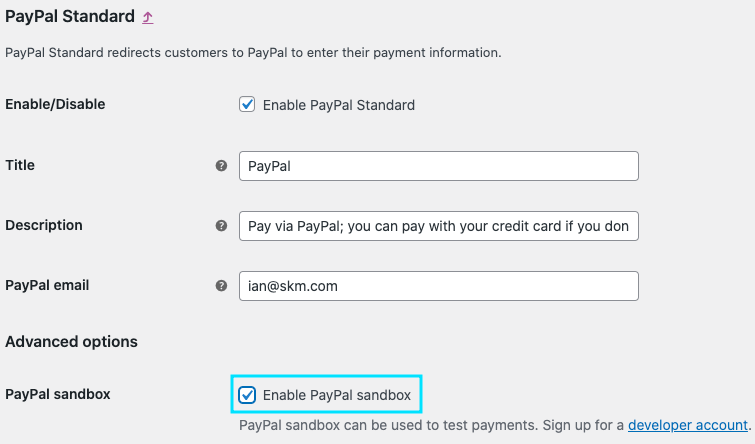
現在,如果您滾動到頁面末尾,在 API 憑據下,您將能夠查看輸入 Sandbox API 用戶名、密碼和簽名的字段。
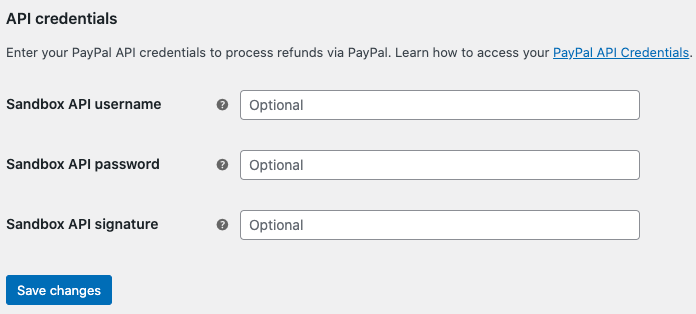
第 3 步:登錄 PayPal
如果您已經有 PayPal 賬戶,您可以通過登錄 PayPal 開發者賬戶來獲取此數據。 否則,您可以立即創建一個 PayPal 帳戶來獲取數據。
登錄到 PayPal 儀表板後,請確保將憑據菜單設置為沙盒模式。
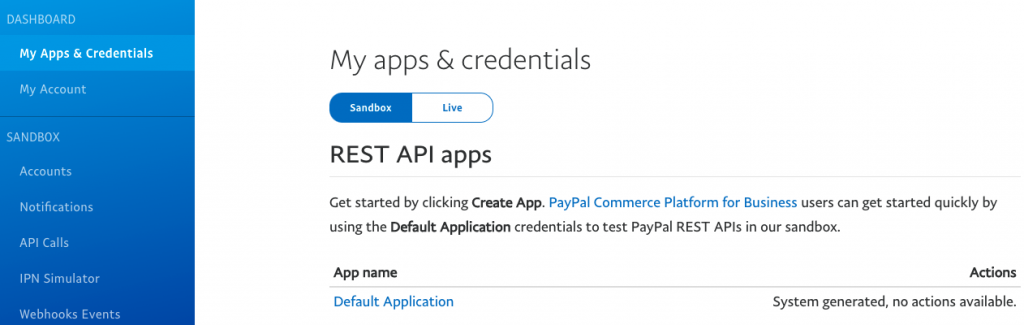
第 4 步:從側邊欄中打開“帳戶”選項卡
找到企業帳戶,然後單擊與其對應的查看/編輯按鈕。
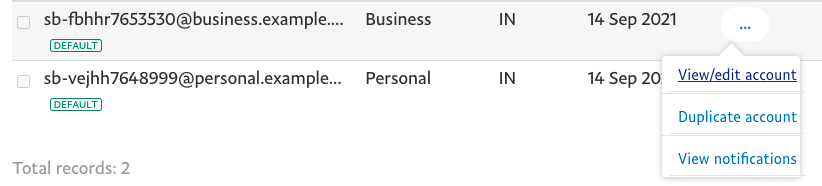
現在從打開的彈出窗口中,您可以找到創建沙盒帳戶所需的 API 憑據。
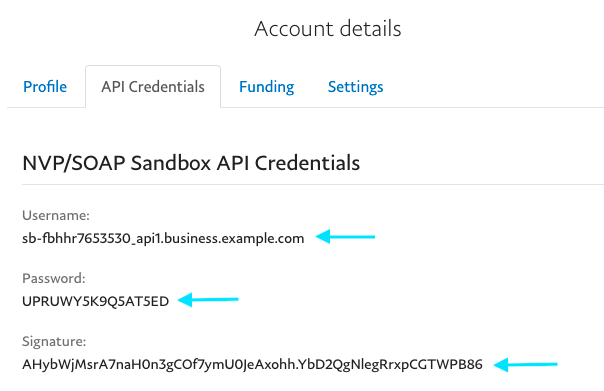
複製用戶名、密碼和簽名,將它們粘貼到 WooCommerce 中的相應字段中。
最後,單擊保存更改按鈕以完成設置您的 PayPal 沙盒帳戶。
如何在 WooCommerce 中設置 PayPal 標準?
按照以下步驟在 WooCommerce 中啟用 PayPal 標準。
第 1 步:從 WordPress 儀表板導航到WooCommerce > 設置 > 付款
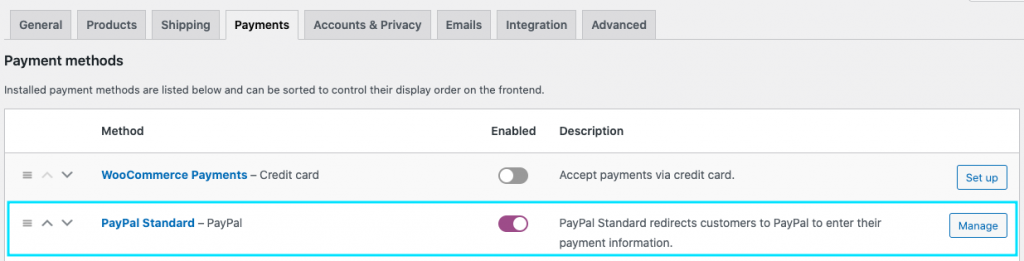
單擊跨 PayPal 標準的管理按鈕。 它將打開一個新頁面,其中包含要配置的選項。

第 2 步:啟用 PayPal 標準並配置其餘設置
啟用該複選框後,您可以為 PayPal 結帳應如何顯示在前端提供標題和說明。
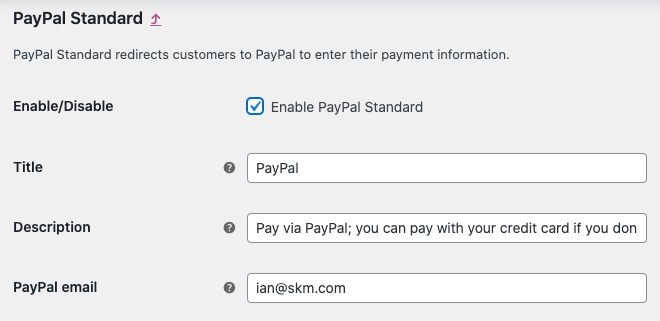
在PayPal 電子郵件字段中,您可以輸入與您的 PayPal 帳戶關聯的電子郵件。 如果您還沒有賬戶,您可以通過訪問 PayPal 網站創建一個。
第 3 步:高級選項
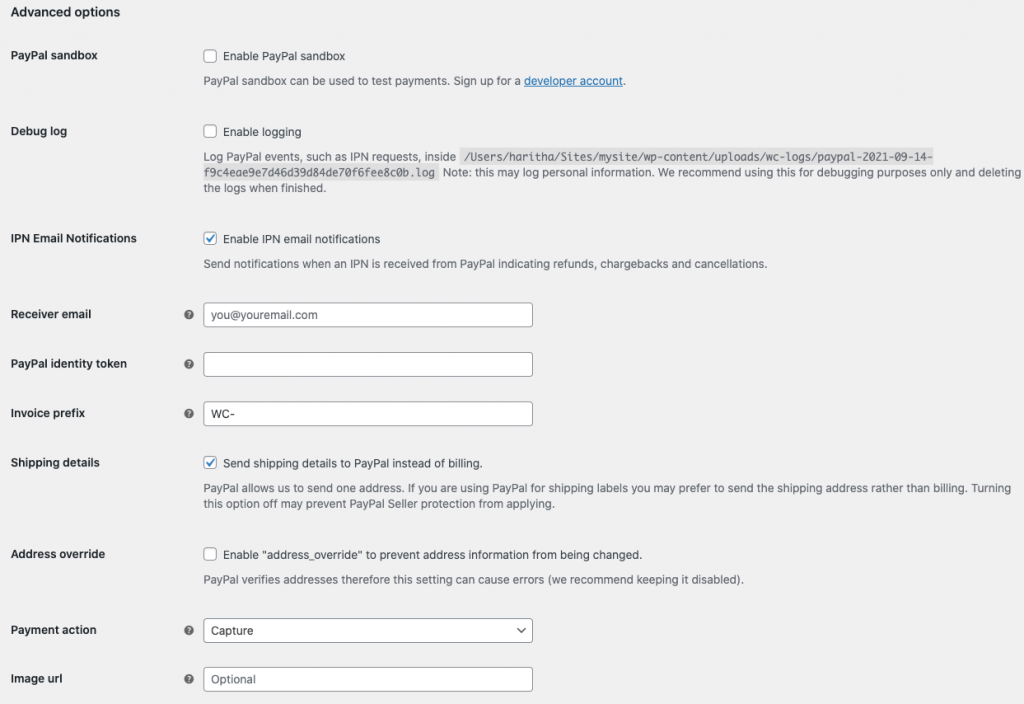
PayPal 沙盒 – 沙盒模式創建了一個測試環境,您可以使用該環境進行測試付款。 有一個部分專門幫助您學習如何使沙盒模式工作。
調試日誌 – 通過啟用日誌,您可以輕鬆進行調試。
IPN 電子郵件通知——您可以在此處啟用即時付款通知,並通過您的電子郵件自動獲得與 PayPal 交易相關的事件(拒付、退款、取消)的通知。
收件人電子郵件 - 您可以在此處提供應發送通知的電子郵件地址。
發票前綴 - 您可以在此處為發票編號添加前綴。 如果您將 PayPal 帳戶用於多個商店,則必須添加唯一前綴,因為 PayPal 不允許具有相同發票編號的訂單。
第 4 步:生成 PayPal 身份令牌
PayPal 身份令牌用於在不使用 PayPal 的即時付款通知 (IPN) 的情況下驗證付款。 這允許客戶在安全的渠道中跟踪他們的支付過程。
在生成 PayPal 身份令牌之前,您需要創建一個自動返回 URL,以便在完成付款後立即將您的買家帶回您的網站。
為此,您需要轉到 PayPal 設置並導航到儀表板中的網站付款。
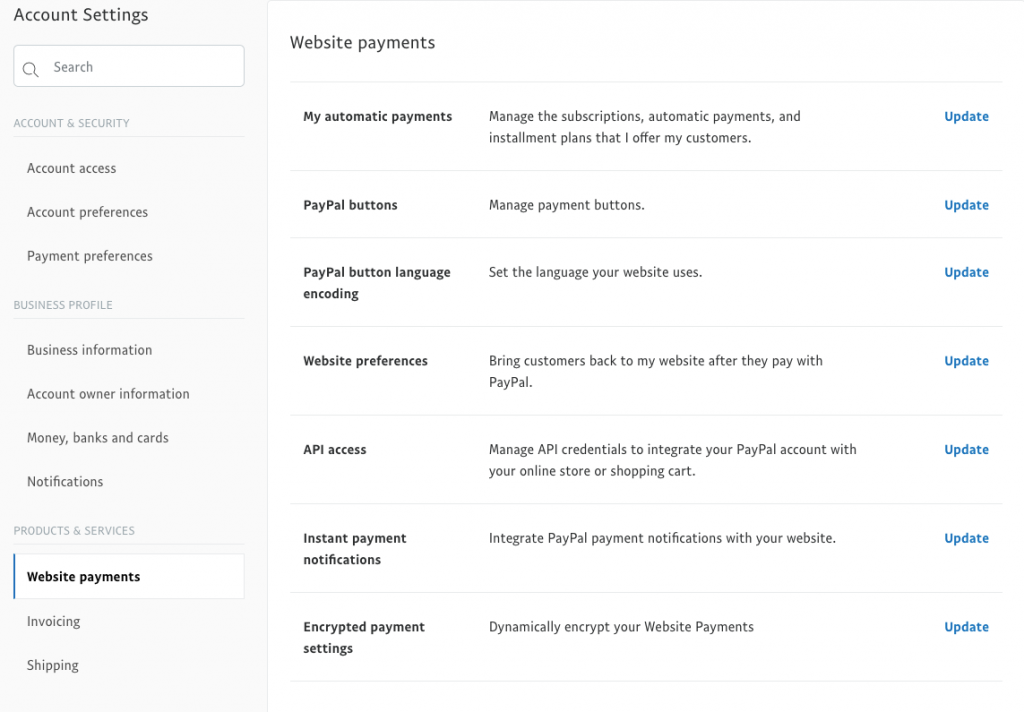
單擊 API 訪問中的更新按鈕。
在打開頁面上,添加自動返回 URL。

現在將其複制並粘貼到 WooCommerce PayPal 身份令牌字段中。
第 5 步:獲取實時 API 憑據
在這裡,您可以為您的 PayPal 真實賬戶添加所有 API 憑據。 要獲得它們,您可以轉到您的 PayPal 儀表板,然後轉到產品和服務側邊欄菜單下的網站付款。 然後,單擊 API Access 上的“更新”。
接下來,向下滾動到“NVP/SOAP 集成(經典)”標題並單擊“管理 API 憑據”。

現在您將能夠找到您的憑據。 您可以將它們複製並粘貼到 WooCommerce 中的必填字段中。
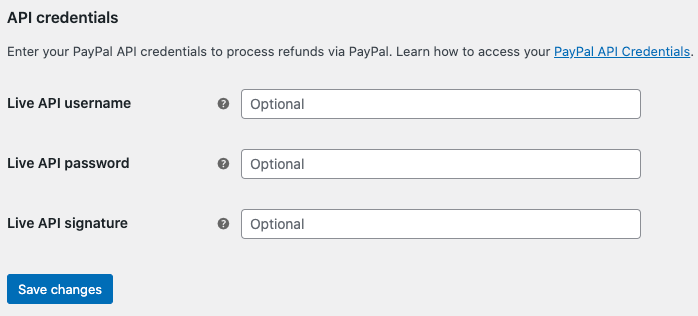
從 2021-07-13 發布的 WooCommerce 版本 5.5.0 起,新的 WooCommerce 安裝默認不會加載 PayPal 標準。 因此,您需要將第三方 PayPal 插件添加到您的站點以啟用它。
結論
由於 WooCommerce 在新安裝中默認不會包含 PayPal,因此找到合適的擴展程序以幫助您將其與 WooCommerce 集成非常重要。 希望這篇文章可以幫助您輕鬆做到這一點。
